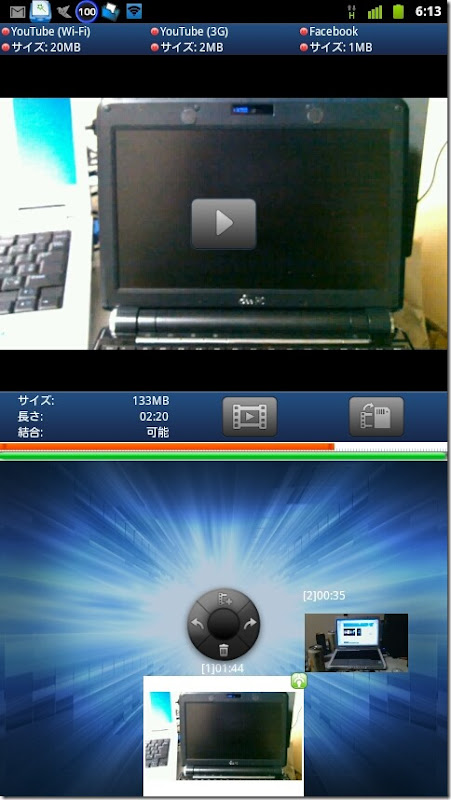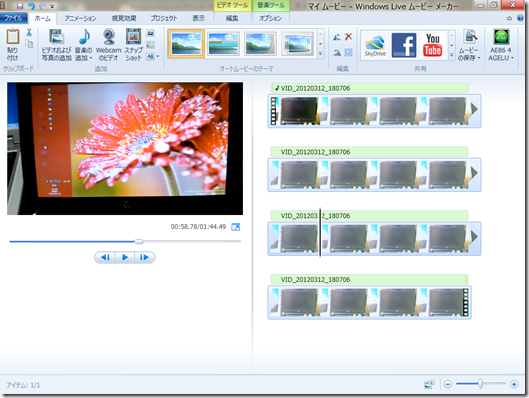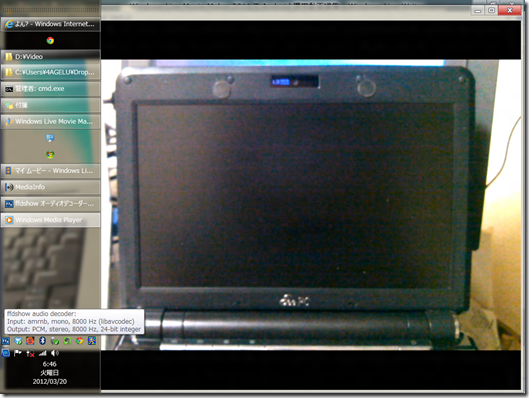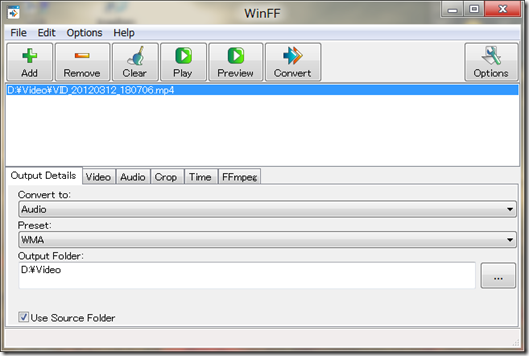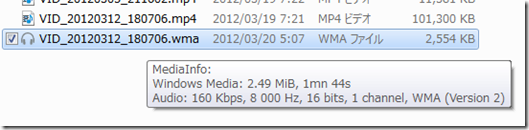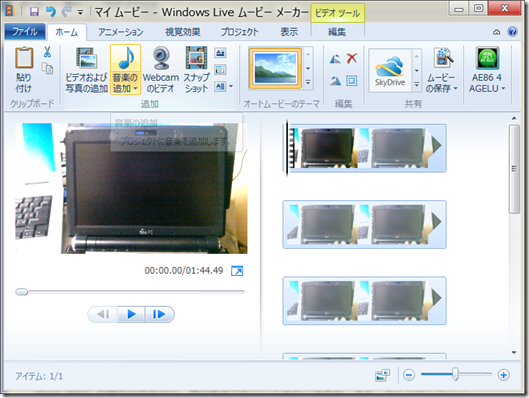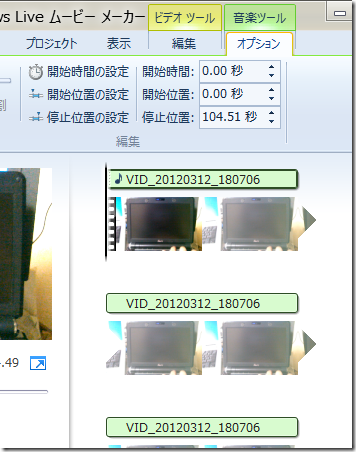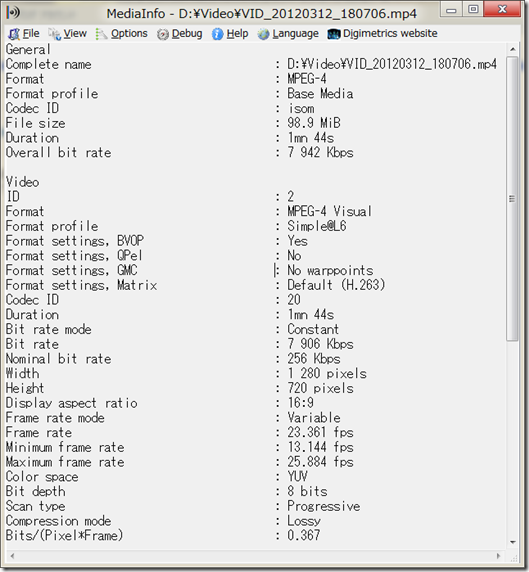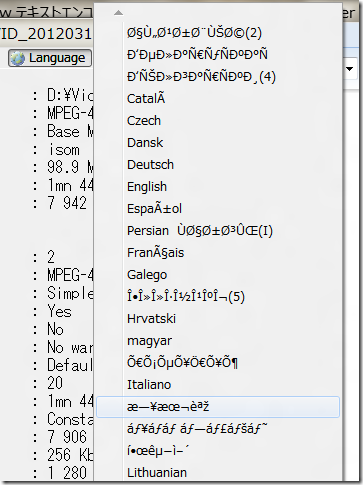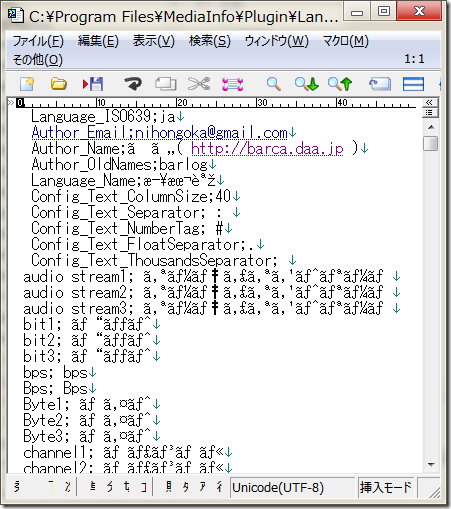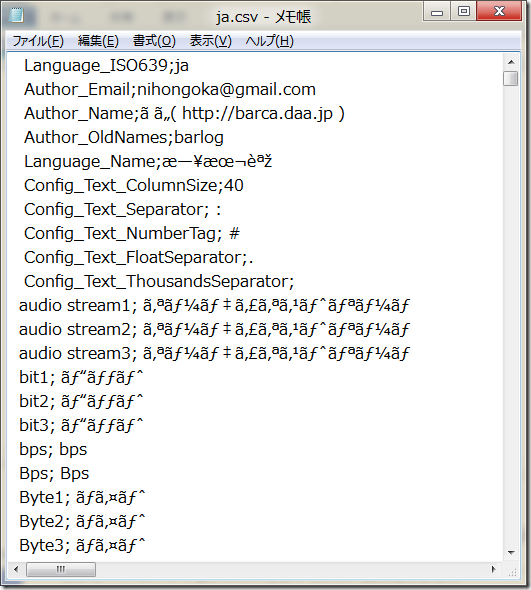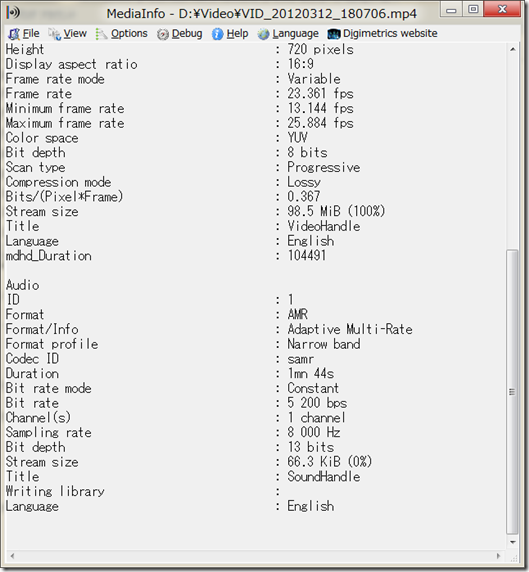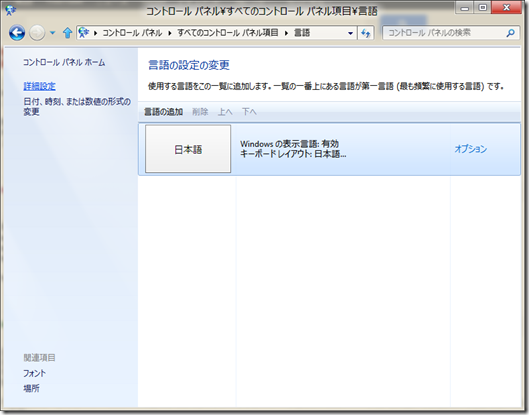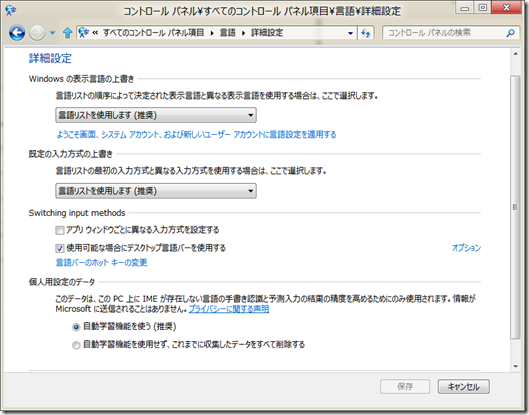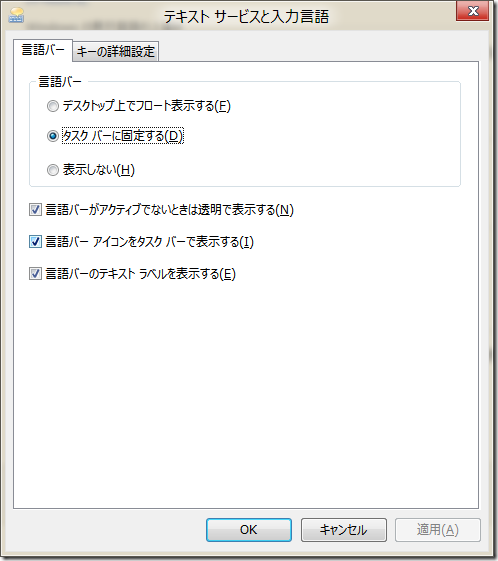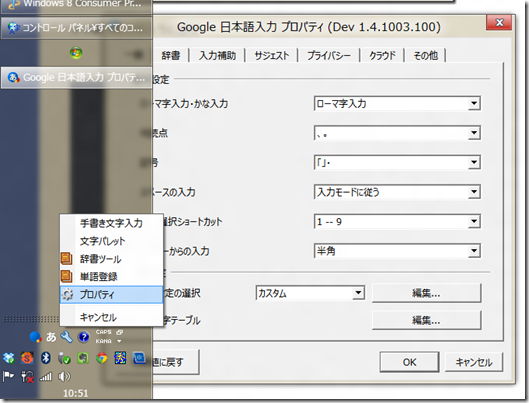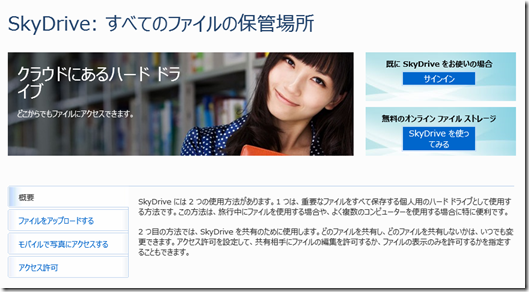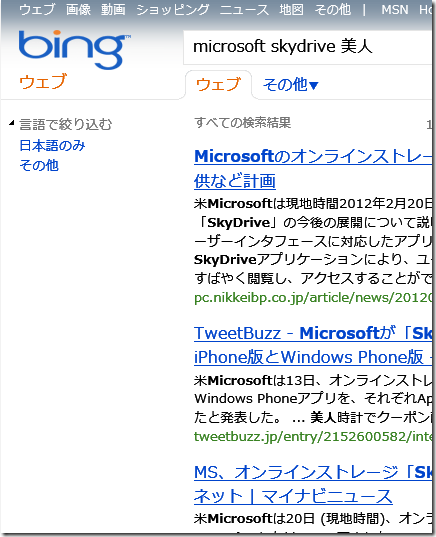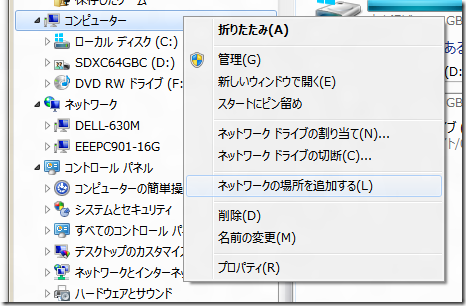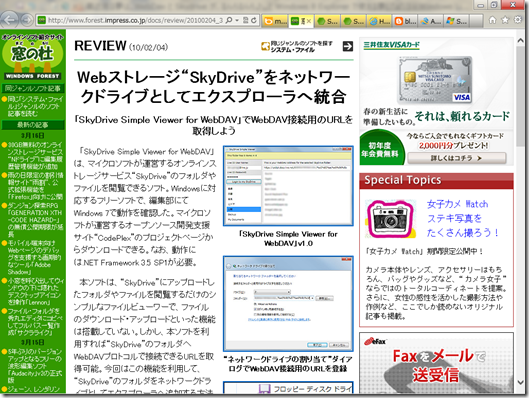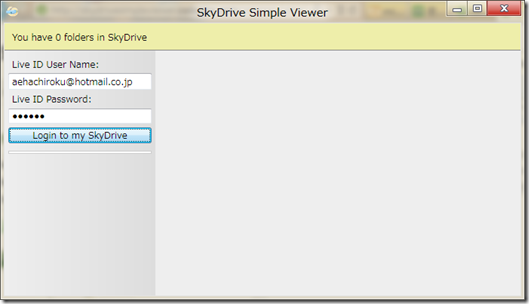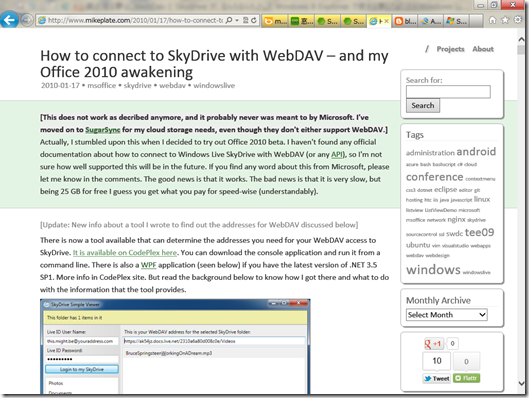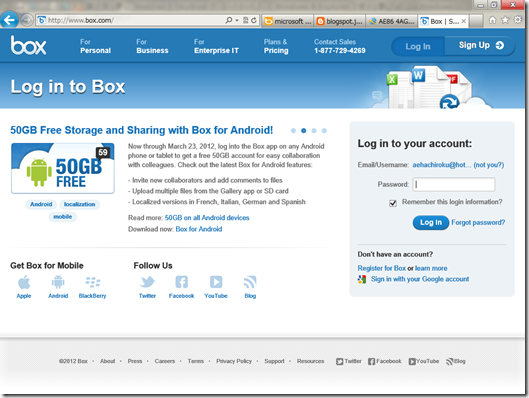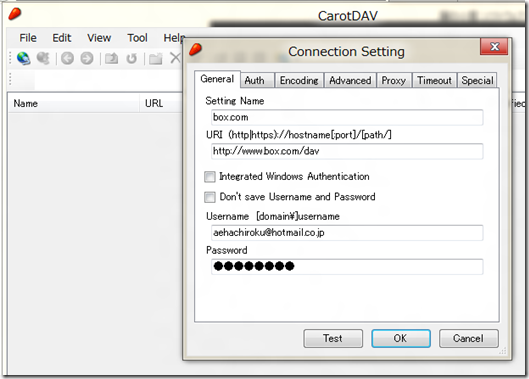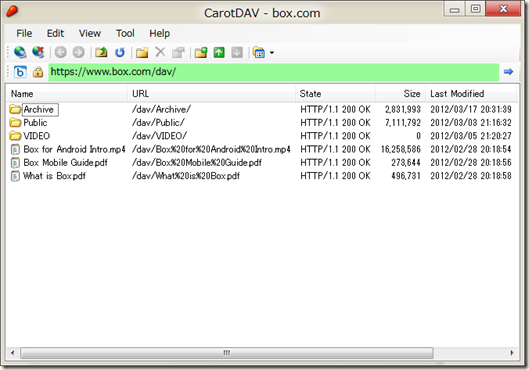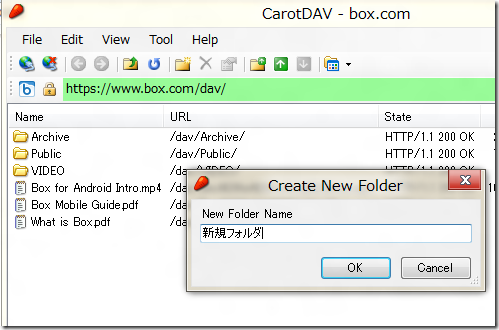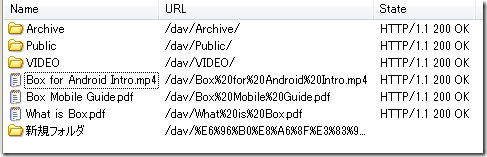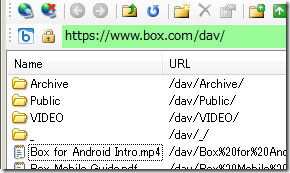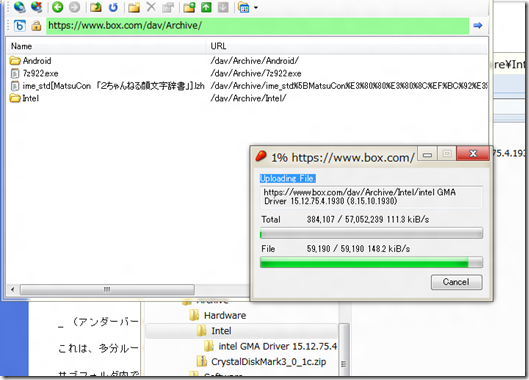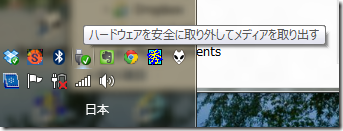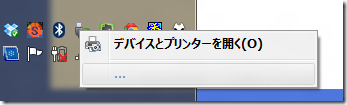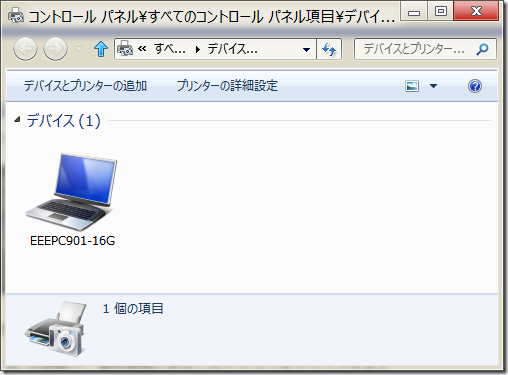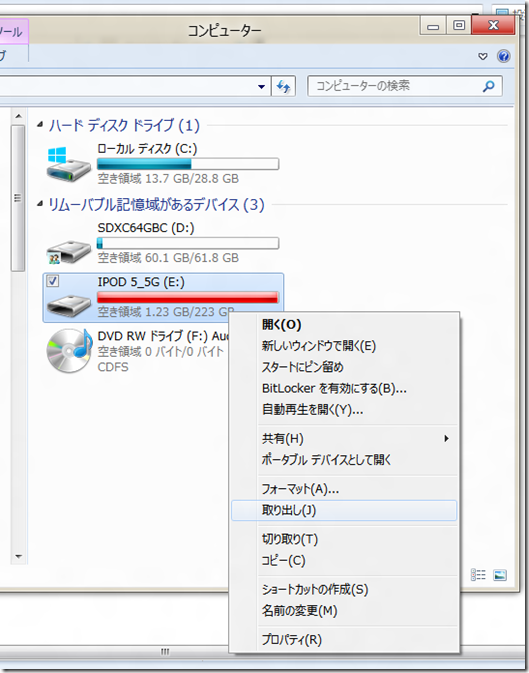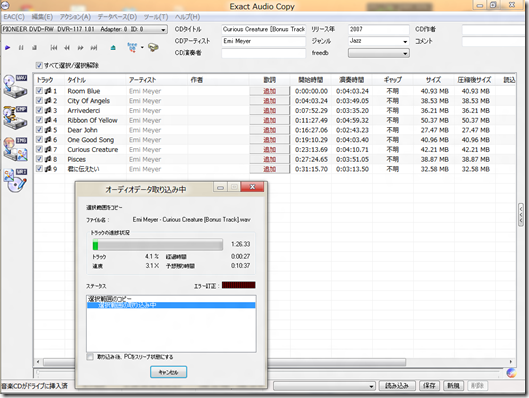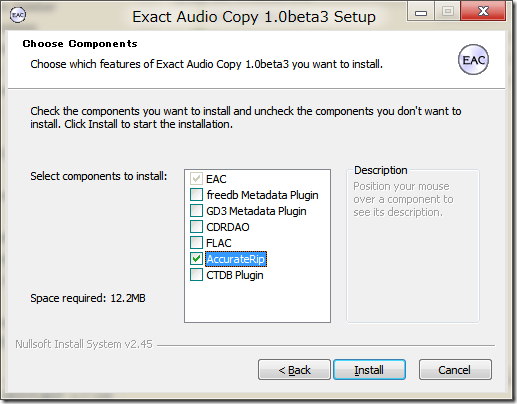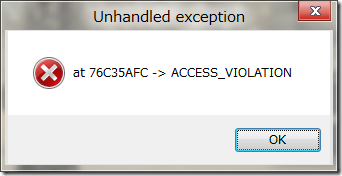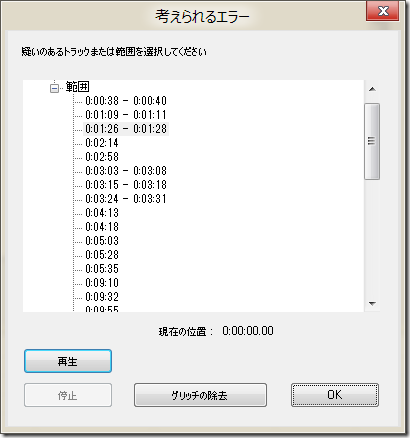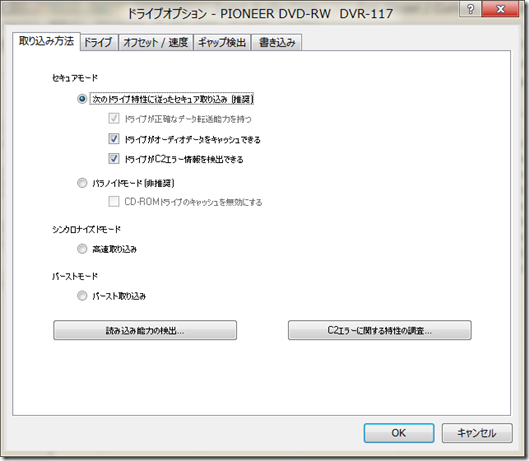音声部分がAAC とかなら普通にイケるのかしら・・・
480x854 画面、160dpi で使うとステキな広さ・・・
1920x1080 で、指近づけたらソコが自動的に拡大されて、ボタンとか押しやすくなる
そんなインターフェースで4インチ画面なら、もはやPCいらなくなるn(ry
とりあえず、静止画はともかく、動画どうにかしたいと思ってる人は、Android じゃなくiPhone とか iPod Touch 選んだほうがいいです
ワタシもタッチ買いそう ETA 5 Second みたいな心境でs(ry
さて、Sony Digital Network Applications の Video Torimmer と Connector ネタは別館で書くとして・・・
とりあえず、Windows 8 Consumer Preview 素インストール状態で、Android 携帯の動画を編集してみたんですが
Windows Live Movie Maker 2011 、MP4 動画を読み込みできるものの、音声が処理できませんでした
これは
Video
ID : 2
Format : MPEG-4 Visual
Format profile : Simple@L6
Format settings, BVOP : Yes
Format settings, QPel : No
Format settings, GMC : No warppoints
Format settings, Matrix : Default (H.263)
Codec ID : 20
Duration : 1mn 44s
Bit rate mode : Constant
Bit rate : 7 906 Kbps
Nominal bit rate : 256 Kbps
Width : 1 280 pixels
Height : 720 pixels
Display aspect ratio : 16:9
Frame rate mode : Variable
Frame rate : 23.361 fps
Minimum frame rate : 13.144 fps
Maximum frame rate : 25.884 fps
Color space : YUV
Bit depth : 8 bits
Scan type : Progressive
Compression mode : Lossy
Bits/(Pixel*Frame) : 0.367
Stream size : 98.5 MiB (100%)
Title : VideoHandle
Language : English
mdhd_Duration : 104491
という動画形式は扱えるものの
Audio
ID : 1
Format : AMR
Format/Info : Adaptive Multi-Rate
Format profile : Narrow band
Codec ID : samr
Duration : 1mn 44s
Bit rate mode : Constant
Bit rate : 5 200 bps
Channel(s) : 1 channel
Sampling rate : 8 000 Hz
Bit depth : 13 bits
Stream size : 66.3 KiB (0%)
Title : SoundHandle
Writing library :
Language : English
AMR という音声形式が扱えないから
のようです(長ぇ~w)
なるべくピュアな Windows 8 環境を維持すべく
ffdshow tryout を、AMR のオーディオデコーダーのみでインストール
Windows 8 CP でも特に問題なくインストール可能
そして、MP4Splitter を入れてみました
Souceforge からダウンロードしましたが、7Zip 圧縮でしたので
7Zip File Manager で
MP4Splitter.ax を \Windows\System32 にドラッグ・アンド・ドロップ
「おっと兄さん待ちな、そこは一般人立入禁止だぜ」
と言われるので
「誰に向かってモノいうとんねん!」
と書き込みますw
いや、7Zip から解凍先で System32 選んでも、だんまりになるんでw
で、「管理者権限でファイル名を指定して実行」というのをどうやって出すのかわからないのでw
cmd.exe を管理者権限で実行
そのコマンドラインで regsvr32 MP4Splitter.ax
Windows Media Player 12 で AMR 音声が格納された MP4 動画を再生すると
ffdshow が起動し、ちゃんと AMR 部分が再生されました\(^o^)/
ところがドッコイ(;´Д`)
Windows Live Movie Maker 2011 では、音声部分が相変わらず扱えません
こうなっては宝刀を抜くしかありません
マシュー!、やっておしまい!!
WinFF でもって ffmpeg 使って変換
メンドクサイのd(ry、オーディオ変換、WMA
はい、設定それだけ!、コンバートボタンぽちっ!
さすがマシュー、イイ感じに変換してくれました(;・∀・)
Movie Maker が読み込めるなら、他の形式でもいいとおもいますが、まぁ、なんとなくウィンドウズメディアオーディオでw
Movie Maker で音楽の追加
マシューがバッチリ変換してくれた先ほどの WMA ファイルを選びます
音声トラックがインサートされました
プレビューしてみると、いやぁマシューいい仕事、バッチリ音が入りました\(^o^)/
BGM とか入れようと思ったら、マルチトラックの扱える音声編集ソフトなどでの下準備が必要になります
しかしまぁ・・・、世界経済ヤヴァイ昨今、ヘタにBGM入れると、「ちょさくけん」にうるさいトコロからの圧力で、どうみてももっと問題ある動画あるだろ!、と思うんですが、アップロードした動画、問答無用で消されちゃったりするご時世なので・・・w
ご料は計画的n(ry
Windows Movie Maker の名の通り、出力は WMV 形式でしか行えませんが、YouTube などにアップロードする分には、適宜 Flash に変換してくれるようですので、まぁ、これで充分かなぁ
という感じ
スマホでディゾったりテロップ入れ出来れば、楽なんですが、Android って、そのへんがまだまだ未開拓分野のようです
とりあえず、超大作を編集しようと思わない限りw、Atom N270 なネットブックでも、1280x720 動画の編集は問題ありませんでした
マシューありがとう!(・∀・)